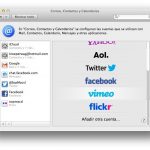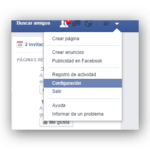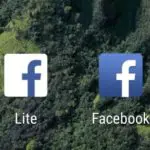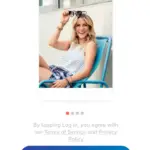A nadie le gusta que le molesten constantemente las notificaciones de su dispositivo Android. O, por otro lado, no se te notifica más a menudo. De cualquier manera, cambiar la configuración de las notificaciones de tu Android es, lo creas o no, una tarea bastante sencilla de realizar.
Los dispositivos Android son altamente personalizables, y eso incluye tus notificaciones. Tienes el poder de ser notificado tan a menudo, o tan poco, como quieras. Tal vez seas alguien que quiere estar constantemente actualizado sobre lo que sucede con tu perfil de Facebook. O tal vez tienes uno o dos amigos que están felices con los mensajes de texto.
Si esperabas aprender a cambiar la configuración de las notificaciones de Android, no busques más.
Cómo cambiar la configuración de notificación de tu Android
1. Localiza y lanza la aplicación Settings .
2. En tu menú de ajustes, querrás encontrar la opción de menú » Sound & Notification » o » Apps & Notifications » o » Notifications «. Depende completamente de la versión de Android que tu dispositivo esté ejecutando. Una vez que lo hayas encontrado, selecciónalo.
3. Ahora, vas a ver un montón de opciones diferentes. Quieres enfocarte en » Notificaciones de aplicaciones .» Lo encontrarás en la subsección «Notificación». Adelante, toca en ella.

4. A partir de aquí verás una lista de aplicaciones y su estado actual en cuanto a notificaciones. Por supuesto, se va a volver muy tedioso muy rápido si buscas en todas tus aplicaciones. Para facilitar tu búsqueda, mira en la esquina superior derecha. Verás una pequeña flecha. Adelante, toca en ella. Al hacerlo, aparecerá un menú desplegable.
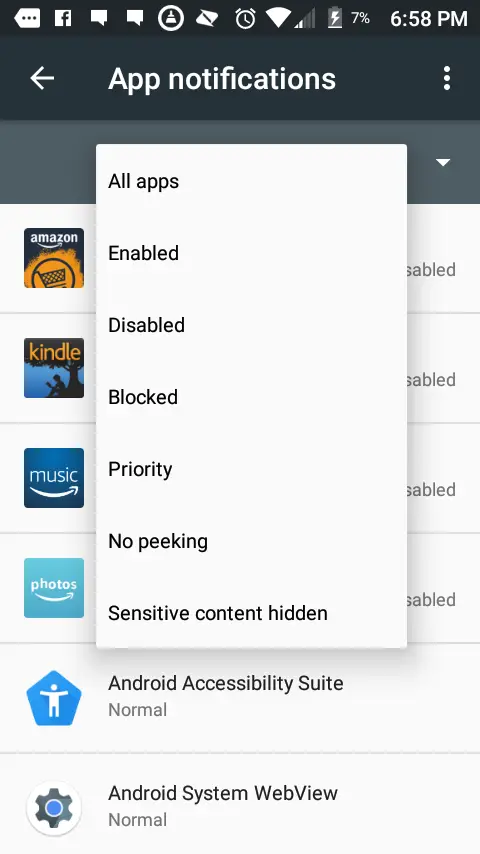
5. Desde el menú desplegable puedes centrar tu búsqueda en las aplicaciones que te notifican con demasiada frecuencia, es decir, las que están «habilitadas» o «prioritarias», o las que no lo están, que pueden ser aplicaciones bloqueadas y deshabilitadas o aplicaciones que tienen información confidencial. Selecciona una categoría.
6. Seleccione la aplicación que está buscando.
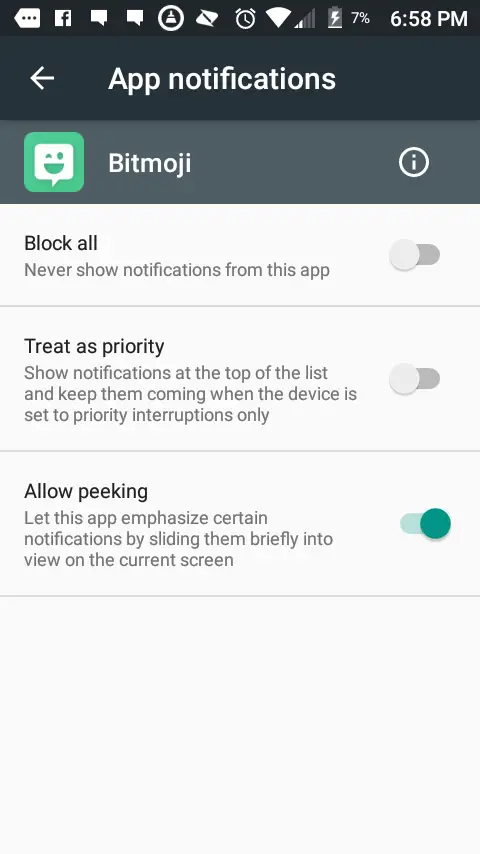
7. Como puede ver, tiene varias opciones disponibles. Son las siguientes:
- Bloquear todo: Si eliges «Bloquear todo», cesarán todas las notificaciones que esa aplicación en particular te arroje. Si quieres que una aplicación deje de molestarte para siempre, elige Bloquear todo.
- Tratar como prioridad: Elegir «Tratar como prioridad» para una aplicación significa que cada vez que abras tu tono de notificación verás esa aplicación en particular como una de las primeras en aparecer en la parte superior. Esta es una opción que puede ser útil para tu aplicación de mensajes de texto o para el Facebook Messenger, por ejemplo.
- Permita que se mire a hurtadillas: Cada vez que recibas una notificación, normalmente la encontrarás en tu tono de notificación. Sin embargo, puedes ir un paso más allá permitiendo que algunas aplicaciones «espíen» por tu pantalla. Las aplicaciones que tienen activada la función «Permitir mirar» mostrarán brevemente sus notificaciones en la parte superior del teléfono antes de desaparecer. Es mejor dejarlo para las notificaciones de máxima prioridad.
8. Para activar o desactivar cualquiera de estas opciones, mueva el control deslizante a la derecha para activar, o deslícelo a la izquierda para desactivar.
9. Ahora puede cambiar aún más la configuración de la notificación volviendo a «Sonido y lámpara; notificación» o «Notificaciones», la opción de menú que aparezca para usted.
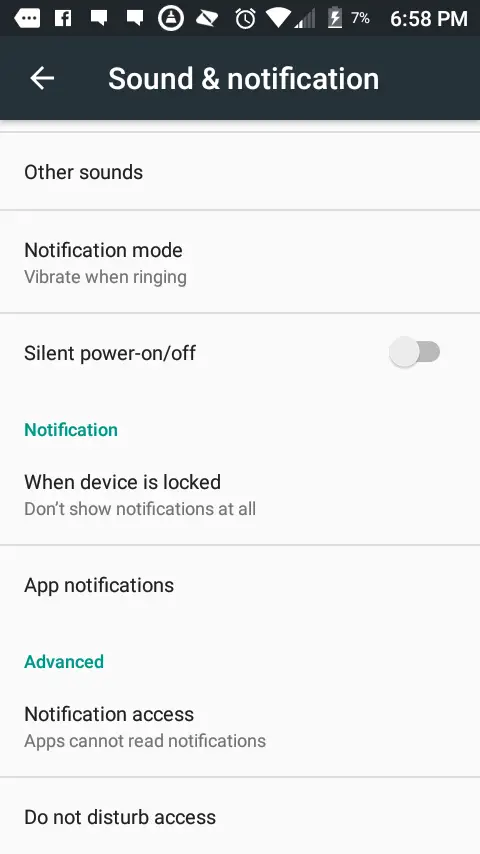
10. En la subsección «Notificación» encontrará una opción adicional llamada » Cuando el dispositivo está bloqueado «. Seleccionando esta opción de menú puedes decidir si quieres que tus notificaciones aparezcan mientras tu pantalla está bloqueada. Esto puede ser muy importante si hay información sensible que no quiere que la gente vea cuando intenten desbloquear su dispositivo.
Conclusión
Ahora que sabes y entiendes cómo se puede cambiar la configuración de tus notificaciones, depende de ti decidir con qué frecuencia o cuán poco quieres que te notifiquen. ¿Quieres que te molesten constantemente? ¿O quieres que te dejen en paz? Al final, es completamente tu elección.